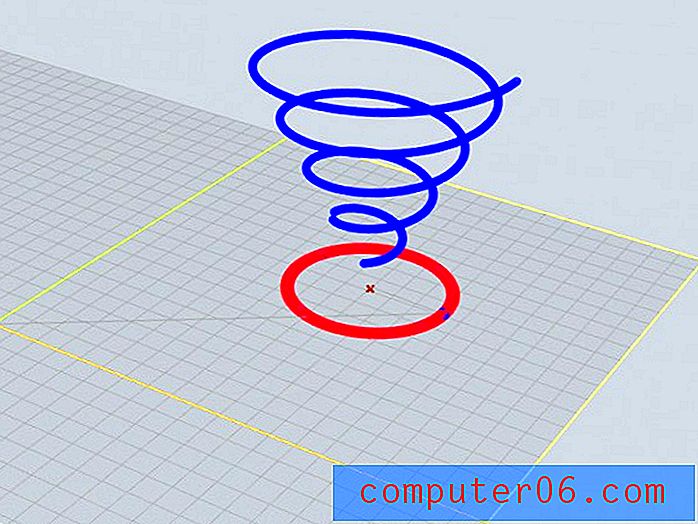Gmail'de Göndermeyi Geri Al Özelliğini Kullanma
Bir e-postayı geri çağırmak, bir mesaj gönderdikten hemen sonra, bir tür hata yaptığınızı fark ettiğinizde yararlı bir seçenektir. İster iletiye birini dahil etmeyi unuttuysanız ya da bir bilgi parçası yanlış olsun, çoğu insan bir e-postayı hatırlamalarını istedikleri bir durumla karşılaştı. Gmail'in bunu yapmanın uzun bir yolu vardı, ancak resmi olarak Gmail hesabınıza bir seçenek olarak dahil edilmedi. Neyse ki, Google, Gmail ayarlarınızdan yapılandırılabilecek resmi bir özellik olarak Göndermeyi Geri Al seçeneğini ekledi.
Aşağıdaki adımlar, az önce gönderdiğiniz bir Gmail iletisini geri çağırma özelliğinden yararlanabilmeniz için Gmail hesabınızda bu seçeneği nasıl etkinleştireceğinizi gösterecektir. Bununla birlikte, bu seçenek için alacağınız maksimum süre 30 saniyedir, bu nedenle mesajı gönderdikten sonra kararı hızlı bir şekilde vermeniz gerekecektir.
Gmail'i E-posta Göndermeden Önce Bekletme
Bu makaledeki adımlar, Web tarayıcınızdaki Gmail ayarlarını düzenleyecek, böylece geri çağırabileceğiniz bir e-posta gönderdikten sonra az bir zamanınız olacak. Aşağıdaki adımlarda belirttiğiniz süre geçtikten sonra, e-posta iletisini artık gönderemeyeceksiniz.
1. Adım: Web tarayıcınızı açın, ardından Gmail hesabınıza gidin. Hesapta henüz oturum açmadıysanız, Gmail adresinizi ve şifrenizi girmeniz gerekir. Mail.google.com sitesine giderek doğrudan Gmail’e gidebilirsiniz.

2. Adım: Pencerenin sağ tarafındaki dişli çark simgesini ve ardından Ayarlar seçeneğini tıklayın.
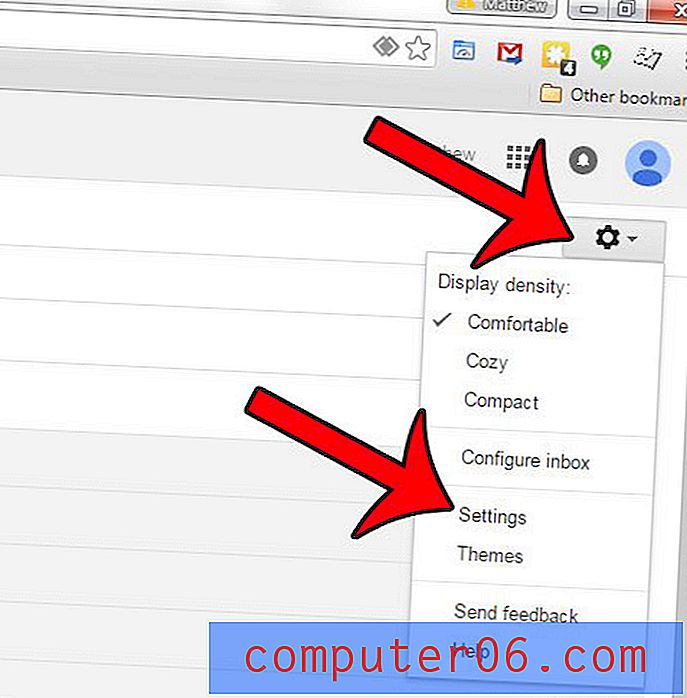
3. Adım: Göndermeyi Geri Al'ı Etkinleştir'in solundaki kutuyu tıklayın.
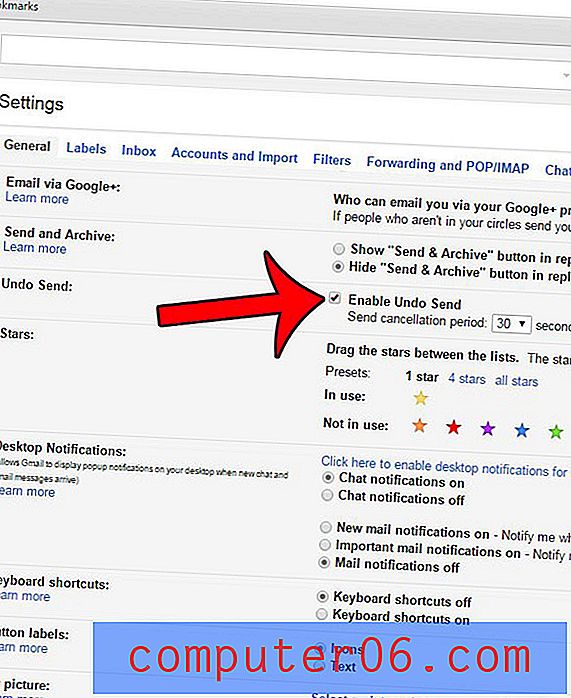
Adım 4: Gönderme iptal süresinin sağındaki açılır menüyü tıklayın, ardından e-posta iletinizi göndermeden önce Gmail'in beklemesini istediğiniz saniye sayısını seçin.
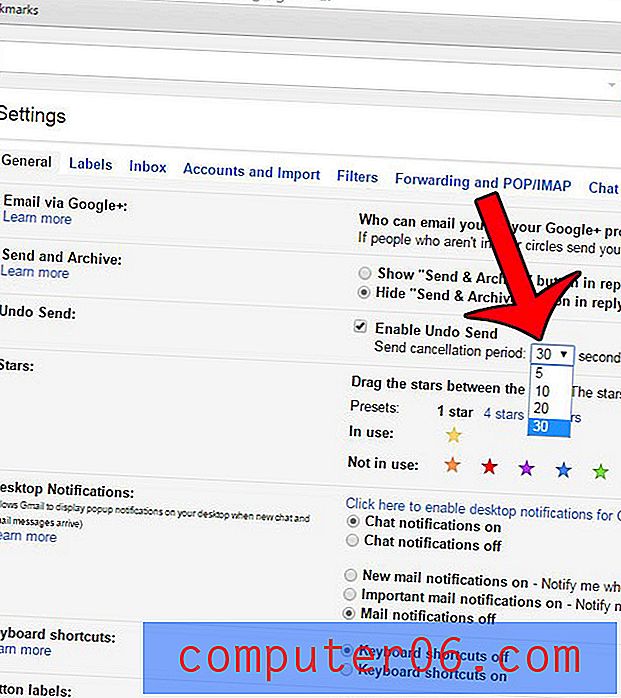
Adım 5: Pencerenin en altına gidin ve Değişiklikleri Kaydet düğmesini tıklayın.
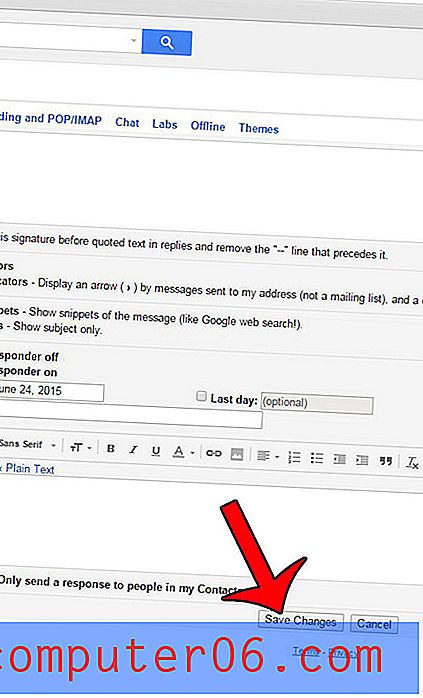
Şimdi, bir e-posta mesajı gönderdikten sonra, pencerenin üst kısmında bir iletişim kutusu görüntülenir. Geri Al seçeneğini tıklatırsanız, e-postanız gönderilmez. İletiyi gönderdikten sonra farklı bir klasöre veya pencereye tıklarsanız, bilgi istemi kaybolacak ve iletiyi gönderemeyeceksiniz.
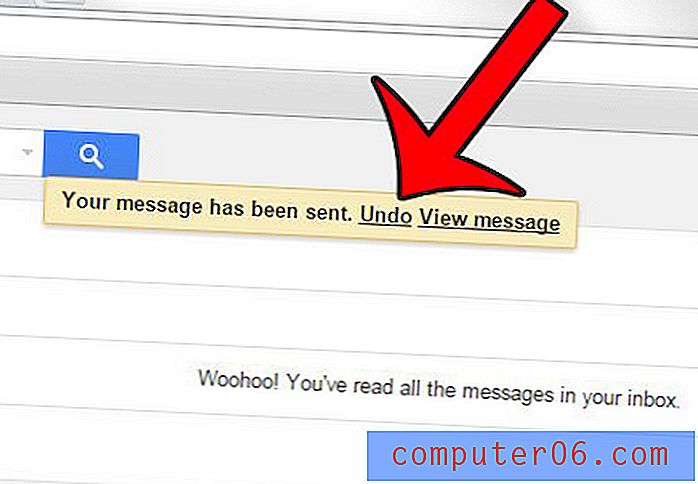
İPhone'unuz var ve cihazdaki Gmail hesabınızdan mesaj gönderip alabilmek mi istiyorsunuz? Bu kılavuz size hesabınızı nasıl ayarlayacağınızı gösterecektir.